Verwijderen van Audio Finder adware-type browserextensie en de advertenties die het toont
AdwareOok bekend als: Advertenties van Audio Finder
Doe een gratis scan en controleer of uw computer is geïnfecteerd.
VERWIJDER HET NUOm het volledige product te kunnen gebruiken moet u een licentie van Combo Cleaner kopen. Beperkte proefperiode van 7 dagen beschikbaar. Combo Cleaner is eigendom van en wordt beheerd door RCS LT, het moederbedrijf van PCRisk.
Wat is Audio Finder?
Tijdens een routine inspectie van verdachte websites, vonden onze onderzoekers er een die de Audio Finder browser extensie promoot. Het wordt voorgesteld als een hulpmiddel dat de bron van audio op elke webpagina kan detecteren en deze vervolgens beschikbaar maakt om te downloaden. Onze inspectie van deze extensie onthulde echter dat het in plaats daarvan als adware werkt.
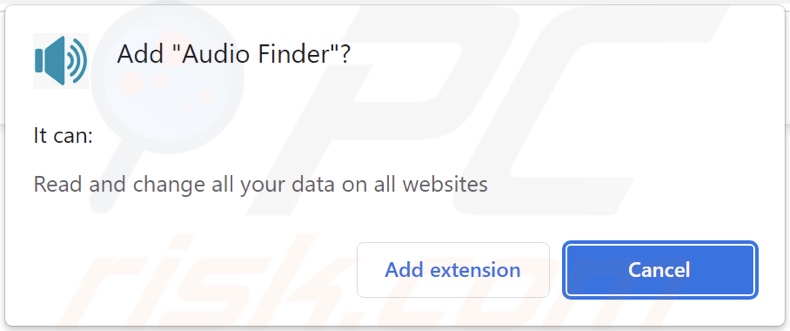
Audio Finder adware overzicht
Adware staat voor reclame-ondersteunde software. Het maakt de plaatsing mogelijk van pop-ups, banners, coupons en andere advertenties op bezochte websites en/of verschillende interfaces.
Deze advertenties onderschrijven verschillende zwendels, onbetrouwbare/gevaarlijke sites en software, en zelfs malware. Sommige opdringerige advertenties kunnen worden geactiveerd (door erop te klikken) om downloads/installaties uit te voeren zonder toestemming van de gebruiker.
Merk op dat alle legitieme inhoud die u via deze advertenties tegenkomt, hoogstwaarschijnlijk wordt gepromoot door oplichters die de affiliate programma's misbruiken om op frauduleuze wijze commissies te verkrijgen.
Adware levert mogelijk geen opdringerige advertentiecampagnes als bepaalde voorwaarden ongeschikt zijn (bijv. incompatibele browser/systeem, specifieke websites niet bezocht, enz.) Echter, ongeacht of Audio Finder advertenties weergeeft - de aanwezigheid ervan op een systeem brengt de veiligheid van het apparaat en de gebruiker in gevaar.
Bovendien heeft deze browserextensie mogelijkheden voor datatracking. Gerichte informatie kan omvatten: bezochte URL's, bekeken pagina's, zoekopdrachten, gebruikersnamen/wachtwoorden, persoonlijk identificeerbare gegevens, financiële gegevens, enzovoort. De verzamelde informatie kan te gelde worden gemaakt door verkoop aan derden of anderszins worden misbruikt voor winstdoeleinden.
Samengevat kan de aanwezigheid van reclame-ondersteunde software zoals Audio Finder op apparaten leiden tot systeeminfecties, ernstige privacyproblemen, financiële verliezen en zelfs identiteitsdiefstal.
| Naam | Advertenties van Audio Finder |
| Type bedreiging | Adware, Unwanted ads, Pop-up Virus |
| Browser Extensie(s) | Audio Finder |
| Veronderstelde functionaliteit | Audiobron op webpagina's vinden en beschikbaar maken voor download |
| Symptomen | Het zien van advertenties die niet afkomstig zijn van de sites die u bezoekt. Opdringerige pop-up advertenties. Verminderde internetsnelheid. |
| Verspreidingsmethodes | Misleidende pop-up advertenties, gratis software-installaties (bundeling), valse Flash Player-installaties. |
| Schade | Verminderde computer prestaties, browser tracking - privacy problemen, mogelijke extra malware infecties. |
| Malware verwijderen (Windows) |
Om mogelijke malware-infecties te verwijderen, scant u uw computer met legitieme antivirussoftware. Onze beveiligingsonderzoekers raden aan Combo Cleaner te gebruiken. Combo Cleaner voor Windows DownloadenGratis scanner die controleert of uw computer geïnfecteerd is. Om het volledige product te kunnen gebruiken moet u een licentie van Combo Cleaner kopen. Beperkte proefperiode van 7 dagen beschikbaar. Combo Cleaner is eigendom van en wordt beheerd door RCS LT, het moederbedrijf van PCRisk. |
Adware voorbeelden
Find My Song, Supreme Adblocker en Files Download Enhancer zijn slechts enkele voorbeelden van adware die we onlangs hebben geanalyseerd.
Deze software lijkt meestal legitiem en biedt "nuttige" functionaliteiten. De functies werken echter zelden zoals beloofd, en in de meeste gevallen - zijn ze totaal niet operationeel. Zelfs als een app/extensie werkt zoals geadverteerd - is dat geen bewijs van zijn legitimiteit of veiligheid.
Hoe is Audio Finder op mijn computer geïnstalleerd?
We hebben Audio Finder overgenomen van zijn "officiële" promotiepagina, en we vonden een misleidende die deze browserextensie onderschrijft. Gebruikers komen meestal op dergelijke webpagina's via omleidingen die worden veroorzaakt door verkeerd gespelde URL's, sites die gebruik maken van malafide advertentienetwerken, spam-browsermeldingen, opdringerige advertenties of geïnstalleerde adware (met de mogelijkheid om de browser te forceren).
Bovendien kan reclame-ondersteunde software worden gebundeld met gewone programma's. Downloaden van onbetrouwbare bronnen (bv. freeware en websites van derden, P2P sharing netwerken, enz.) en overhaaste installatieprocessen (bv. voorwaarden negeren, "Quick/Easy" instellingen gebruiken, enz.) - vergroten het risico dat gebundelde inhoud onbedoeld op het apparaat wordt toegelaten.
Adware wordt ook verspreid door opdringerige advertenties. Eenmaal aangeklikt kunnen sommige advertenties scripts uitvoeren om stiekem downloads/installaties uit te voeren.
Hoe de installatie van adware vermijden?
Wij raden ten zeerste aan software te onderzoeken en alleen te downloaden van officiële/gecontroleerde kanalen. Het is net zo belangrijk om de installatie met voorzichtigheid te benaderen. Daarom raden we aan de voorwaarden te lezen, mogelijke opties te onderzoeken, de "Aangepaste/geavanceerde" instellingen te gebruiken en af te zien van alle supplementen.
Een andere aanbeveling is om waakzaam te zijn tijdens het browsen, aangezien frauduleuze en kwaadaardige inhoud er meestal gewoon/onschadelijk uitziet. Opdringerige advertenties kunnen er bijvoorbeeld legitiem uitzien, maar worden omgeleid naar onbetrouwbare/betwistbare websites (bijv. gokken, pornografie, adult-dating, enz.).
Als u dit soort advertenties/omleidingen tegenkomt, moet u het apparaat controleren en onmiddellijk alle verdachte toepassingen en browserextensies/plug-ins verwijderen. Als uw computer al geïnfecteerd is met Audio Finder, raden we u aan een scan uit te voeren met Combo Cleaner Antivirus voor Windows om deze adware automatisch te verwijderen.
Screenshot van Audio Finder adware's "officiële" promotie website:
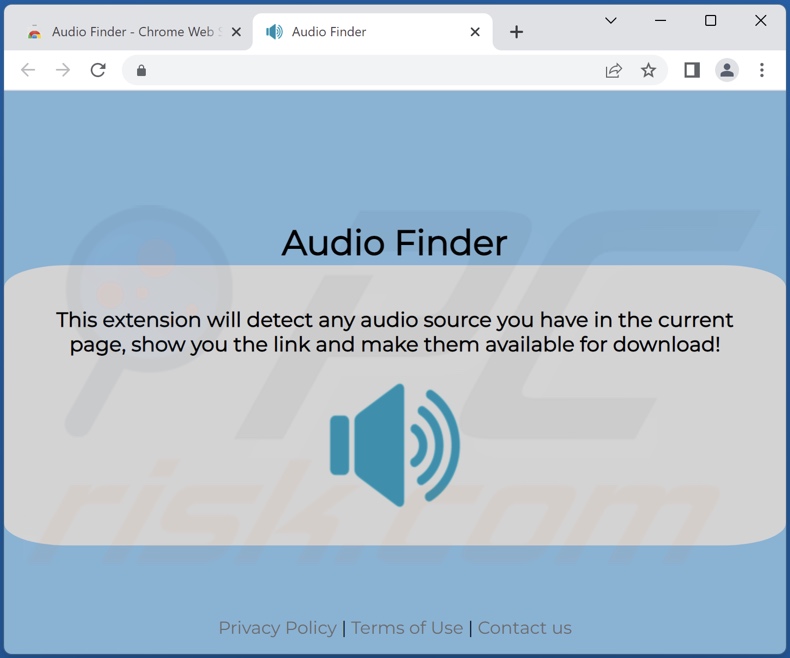
Screenshot van een bedrieglijke website gebruikt om Audio Finder adware te promoten:
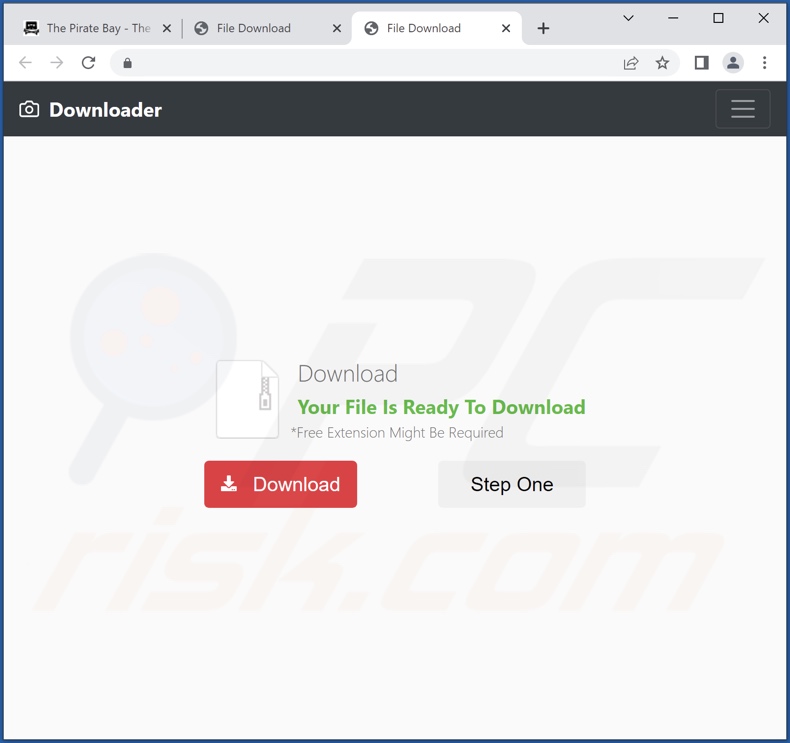
Onmiddellijke automatische malwareverwijdering:
Handmatig de dreiging verwijderen, kan een langdurig en ingewikkeld proces zijn dat geavanceerde computer vaardigheden vereist. Combo Cleaner is een professionele automatische malware verwijderaar die wordt aanbevolen om malware te verwijderen. Download het door op de onderstaande knop te klikken:
DOWNLOAD Combo CleanerDoor het downloaden van software op deze website verklaar je je akkoord met ons privacybeleid en onze algemene voorwaarden. Om het volledige product te kunnen gebruiken moet u een licentie van Combo Cleaner kopen. Beperkte proefperiode van 7 dagen beschikbaar. Combo Cleaner is eigendom van en wordt beheerd door RCS LT, het moederbedrijf van PCRisk.
Snelmenu:
- Wat is Audio Finder?
- STAP 1. Verwijder de toepassing Audio Finder via het Configuratiescherm.
- STAP 2. Verwijder Audio Finder advertenties uit Google Chrome.
- STAP 3. Verwijder 'Ads by Audio Finder' uit Mozilla Firefox.
- STAP 4. Verwijder Audio Finder extensie uit Safari.
- STAP 5. Verwijder malafide plug-ins uit Microsoft Edge.
Audio Finder adware verwijderen:
Windows 10 gebruikers:

Klik rechts in de linkerbenedenhoek, in het Snelle Toegang-menu selecteer Controle Paneel. In het geopende schem kies je Programma's en Toepassingen.
Windows 7 gebruikers:

Klik Start ("het Windows Logo" in de linkerbenedenhoek van je desktop), kies Controle Paneel. Zoek naar Programma's en toepassingen.
macOS (OSX) gebruikers:

Klik op Finder, in het geopende scherm selecteer je Applicaties. Sleep de app van de Applicaties folder naar de Prullenbak (die zich in je Dock bevindt), klik dan rechts op het Prullenbak-icoon en selecteer Prullenbak Leegmaken.
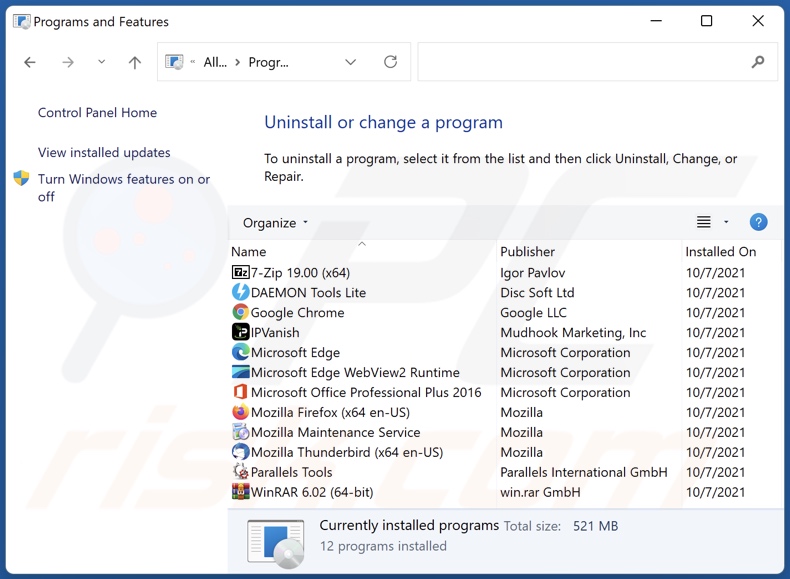
Zoek in het venster met verwijderingsprogramma's naar "Audio Finder", selecteer dit item en klik op "Verwijderen" of "Uninstall".
Na het verwijderen van de potentieel ongewenste toepassing (die Audio Finder advertenties veroorzaakt), scant u uw computer op eventuele resterende ongewenste componenten of mogelijke malware-infecties. Gebruik aanbevolen malwareverwijderingssoftware om uw computer te scannen.
DOWNLOAD verwijderprogramma voor malware-infecties
Combo Cleaner die controleert of uw computer geïnfecteerd is. Om het volledige product te kunnen gebruiken moet u een licentie van Combo Cleaner kopen. Beperkte proefperiode van 7 dagen beschikbaar. Combo Cleaner is eigendom van en wordt beheerd door RCS LT, het moederbedrijf van PCRisk.
Verwijder Audio Finder adware van Internet browsers:
Video die laat zien hoe u mogelijk ongewenste browser add-ons verwijdert:
 Verwijder schadelijke extensies uit Google Chrome:
Verwijder schadelijke extensies uit Google Chrome:
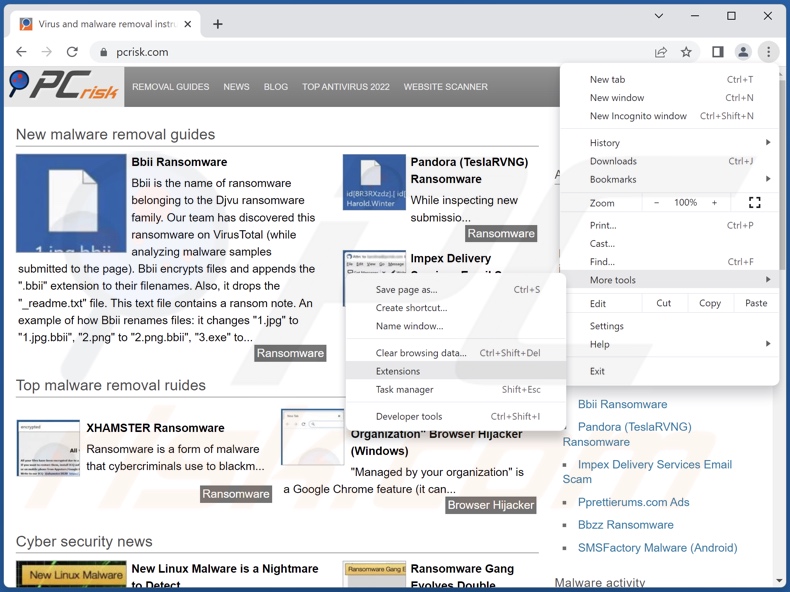
Klik op het menupictogram van Google Chrome![]() (in de rechterbovenhoek van Google Chrome), selecteer "Meer hulpmiddelen" en klik op "Extensies". Zoek "Audio Finder" en alle andere recentelijk geïnstalleerde verdachte extensies, selecteer deze vermeldingen en klik op "Verwijderen".
(in de rechterbovenhoek van Google Chrome), selecteer "Meer hulpmiddelen" en klik op "Extensies". Zoek "Audio Finder" en alle andere recentelijk geïnstalleerde verdachte extensies, selecteer deze vermeldingen en klik op "Verwijderen".
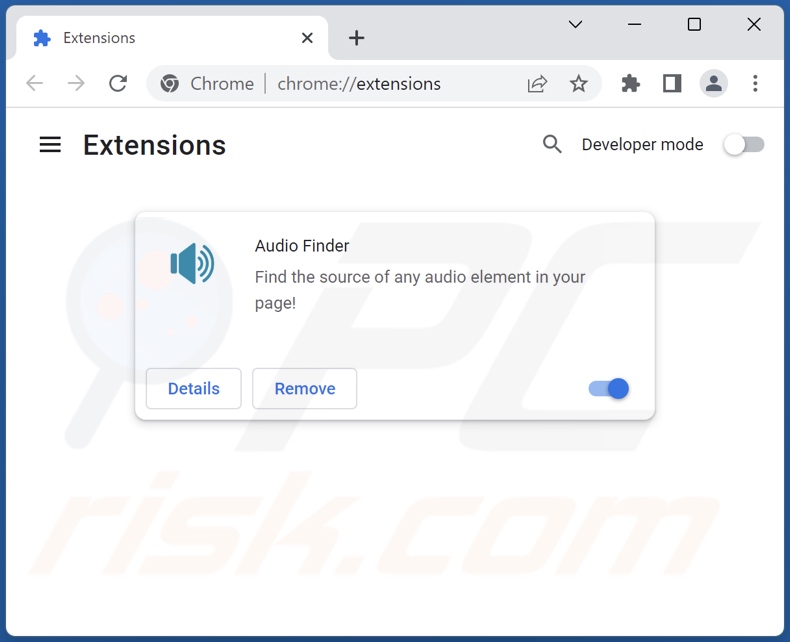
Optionele methode:
Als je problemen hebt met het verwijderen van advertenties van audio finder, reset dan de instellingen van je Google Chrome browser. Klik op het Chrome menu icoon ![]() (in de rechterbovenhoek van Google Chrome) en selecteer Instellingen. Scroll naar onder. Klik op de link Geavanceerd....
(in de rechterbovenhoek van Google Chrome) en selecteer Instellingen. Scroll naar onder. Klik op de link Geavanceerd....

Nadat je helemaal naar benden hebt gescrolld klik je op Resetten (Instellingen terugzetten naar de oorspronkelijke standaardwaarden)-knop.

In het geopende scherm, bevestig dat je de Google Chrome instellingen wilt resetten door op de 'resetten'-knop te klikken.

 Verwijder schadelijke plugins uit Mozilla Firefox:
Verwijder schadelijke plugins uit Mozilla Firefox:
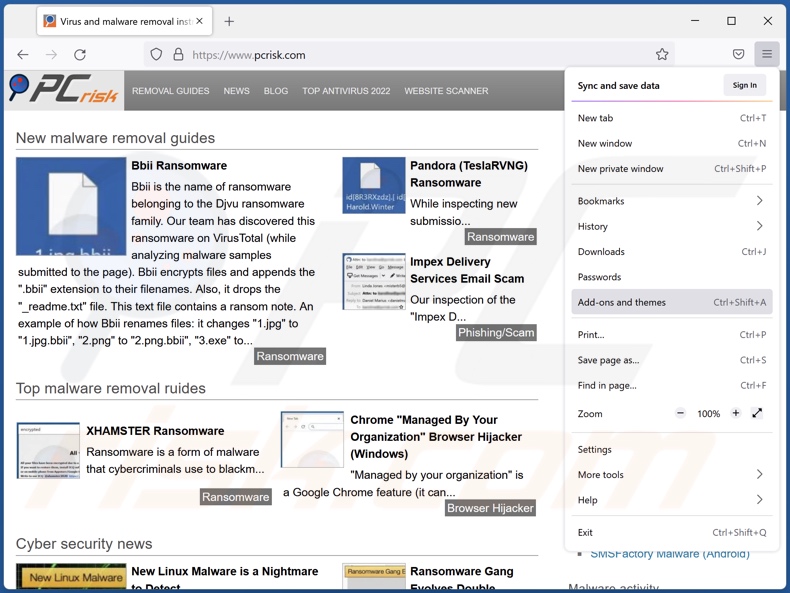
Klik op het firefox-menupictogram![]() (in de rechterbovenhoek van het hoofdvenster), selecteer "Add-ons en thema's". Klik op "Extensies", zoek in het geopende venster naar "Audio Finder" en alle andere recentelijk geïnstalleerde verdachte extensies, klik op de drie puntjes en klik vervolgens op "Verwijderen".
(in de rechterbovenhoek van het hoofdvenster), selecteer "Add-ons en thema's". Klik op "Extensies", zoek in het geopende venster naar "Audio Finder" en alle andere recentelijk geïnstalleerde verdachte extensies, klik op de drie puntjes en klik vervolgens op "Verwijderen".
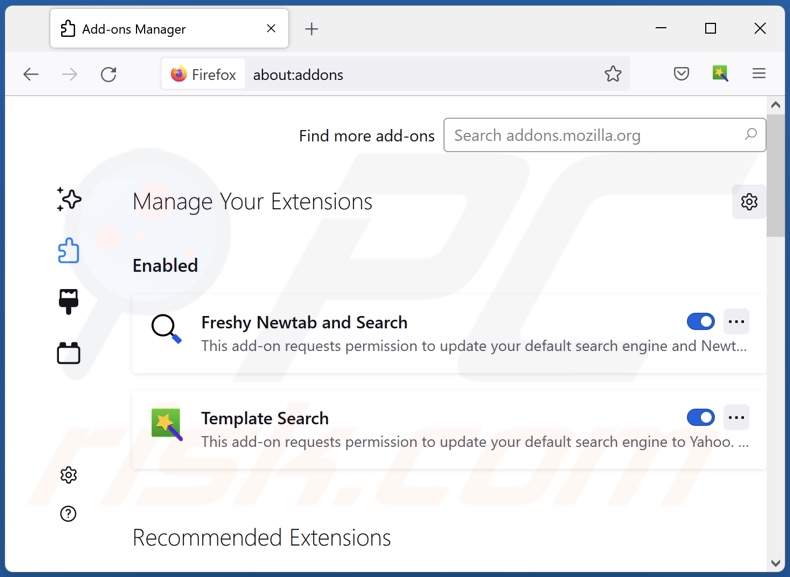
Optionele methode:
Computergebruikers die problemen blijven hebben met het verwijderen van advertenties van audio finder kunnen de Mozilla Firefox instellingen naar standaard herstellen.
Open Mozilla Firefox, in de rechterbovenhoek van het hoofdvenster klik je op het Firefox menu ![]() , in het geopende keuzemenu kies je het Open Help Menu-icoon
, in het geopende keuzemenu kies je het Open Help Menu-icoon ![]()

Klik dan op Probleemoplossing-informatie.

In het geopende scherm klik je op de Firefox Herstellen knop.

In het geopende scherm bevestig je dat je de Mozilla Firefox instellingen naar Standaard wil herstellen door op de Herstellen-knop te klikken.

 Verwijder kwaadaardige extensies uit Safari:
Verwijder kwaadaardige extensies uit Safari:

Verzeker je ervan dat je Safari browser actief is, klik op het Safari menu en selecteer Voorkeuren….

In het geopende venster klik je op Extensies, zoek naar recent geïnstalleerde verdachte extensies, selecteer deze en klik op Verwijderen.
Optionele methode:
Verzeker je ervan dat je Safari browser actief is en klik op het Safari-menu. In het keuzemenu selecteer je Geschiedenis en Website Data verwijderen…

In het geopende scherm seleceer je alle geschiedenis en klik je op de Geschiedenis Verwijderen-knop.

 Kwaadaardige extensies verwijderen uit Microsoft Edge:
Kwaadaardige extensies verwijderen uit Microsoft Edge:

Klik op het menu-icoon in Edge ![]() (in de rechterbovenhoek van Microsoft Edge), kiest u "Extensies". Zoek recent geïnstalleerde en verdachte browser add-ons en klik op "Verwijderen" (onder hun naam).
(in de rechterbovenhoek van Microsoft Edge), kiest u "Extensies". Zoek recent geïnstalleerde en verdachte browser add-ons en klik op "Verwijderen" (onder hun naam).

Optionele methode:
Als u problemen blijft ondervinden met het verwijderen van de advertenties van audio finder, herstel dan de instellingen van uw Microsoft Edge browser. Klik op het Edge menu-icoon ![]() (in de rechterbovenhoek van Microsoft Edge) en selecteer Instellingen.
(in de rechterbovenhoek van Microsoft Edge) en selecteer Instellingen.

In het geopende menu kiest u Opnieuw instellen.

Kies Instellingen naar hun standaardwaarden herstellen. In het geopende scherm bevestigt u dat u de instellingen van Microsoft Edge wilt herstellen door op de knop Opnieuw instellen te klikken.

- Als dat niet helpt, volg dan deze alternatieve instructies om de Microsoft Edge browser te herstellen.
Samenvatting:
 De meeste adware of mogelijk ongewenste applicaties infiltreren internetbrowsers van gebruikers via gratis software downloads. Merk op dat de veiligste bron voor het downloaden van gratis software de website van de ontwikkelaar is. Om de installatie van adware te vermijden wees je best erg oplettend met het downloaden of installeren van gratis software.Bij het installeren van het reeds gedownloaden gratis programma kies je best de aangepast of geavanceerde installatie-opties - deze stap zal zlle mogelijk ongewenste applicaties aan het licht brengen die werden geïnstalleerd samen met het gekozen gratis programma.
De meeste adware of mogelijk ongewenste applicaties infiltreren internetbrowsers van gebruikers via gratis software downloads. Merk op dat de veiligste bron voor het downloaden van gratis software de website van de ontwikkelaar is. Om de installatie van adware te vermijden wees je best erg oplettend met het downloaden of installeren van gratis software.Bij het installeren van het reeds gedownloaden gratis programma kies je best de aangepast of geavanceerde installatie-opties - deze stap zal zlle mogelijk ongewenste applicaties aan het licht brengen die werden geïnstalleerd samen met het gekozen gratis programma.
Hulp bij de verwijdering:
Als je problemen ervaart bij pogingen om advertenties van audio finder van je computer te verwijderen, vraag dan om hulp in ons malware verwijderingsforum.
Post een commentaar:
Als je bijkomende informatie hebt over advertenties van audio finder of z'n verwijdering, gelieve je kennis dan te delen in de onderstaande commentaren.
Bron: https://www.pcrisk.com/removal-guides/25568-audio-finder-adware
Veelgestelde vragen (FAQ)
Welke schade kan adware veroorzaken?
Adware kan de surfervaring en de systeemprestaties verminderen. Het wordt ook beschouwd als een bedreiging voor de privacy, omdat deze software meestal functies heeft voor het traceren van gegevens. Bovendien toont advertentie-ondersteunde software advertenties die misleidende/misleidende inhoud promoten, wat ernstige problemen kan veroorzaken (bv. systeeminfecties, financiële verliezen, enz.).
Wat doet adware?
Adware is ontworpen om opdringerige advertentiecampagnes uit te voeren, d.w.z. advertenties weer te geven op verschillende interfaces. Bovendien kunnen sommige types omleidingen veroorzaken en privégegevens verzamelen.
Hoe genereren ontwikkelaars van adware inkomsten?
Adware-ontwikkelaars genereren voornamelijk inkomsten via affiliatieprogramma's door websites, toepassingen, producten, diensten en andere inhoud aan te prijzen.
Zal Combo Cleaner Audio Finder adware verwijderen?
Ja, Combo Cleaner kan apparaten scannen en gedetecteerde adware-type toepassingen verwijderen. Het moet vermeld worden dat handmatige verwijdering (uitgevoerd zonder de hulp van beveiligingsprogramma's) ineffectief kan zijn. In sommige gevallen, zelfs nadat de adware handmatig is verwijderd - blijven verschillende bestanden verborgen in het systeem. De resterende onderdelen kunnen blijven draaien en problemen veroorzaken. Daarom is het van het grootste belang om advertentie-ondersteunde software grondig te verwijderen.
Delen:

Tomas Meskauskas
Deskundig beveiligingsonderzoeker, professioneel malware-analist
Ik ben gepassioneerd door computerbeveiliging en -technologie. Ik ben al meer dan 10 jaar werkzaam in verschillende bedrijven die op zoek zijn naar oplossingen voor computertechnische problemen en internetbeveiliging. Ik werk sinds 2010 als auteur en redacteur voor PCrisk. Volg mij op Twitter en LinkedIn om op de hoogte te blijven van de nieuwste online beveiligingsrisico's.
Het beveiligingsportaal PCrisk wordt aangeboden door het bedrijf RCS LT.
Gecombineerde krachten van beveiligingsonderzoekers helpen computergebruikers voorlichten over de nieuwste online beveiligingsrisico's. Meer informatie over het bedrijf RCS LT.
Onze richtlijnen voor het verwijderen van malware zijn gratis. Als u ons echter wilt steunen, kunt u ons een donatie sturen.
DonerenHet beveiligingsportaal PCrisk wordt aangeboden door het bedrijf RCS LT.
Gecombineerde krachten van beveiligingsonderzoekers helpen computergebruikers voorlichten over de nieuwste online beveiligingsrisico's. Meer informatie over het bedrijf RCS LT.
Onze richtlijnen voor het verwijderen van malware zijn gratis. Als u ons echter wilt steunen, kunt u ons een donatie sturen.
Doneren
▼ Toon discussie